Làm sạch Trục lăn nạp giấy
Nếu trục lăn nạp giấy bị bẩn hoặc bị dính bột giấy, giấy có thể không được nạp đúng.
Trong trường hợp này, làm sạch trục lăn nạp giấy.
Bạn cần chuẩn bị: một tờ giấy thường cỡ A4 hoặc Letter hay tấm làm sạch có bán trên thị trường
-
Đảm bảo máy đã bật nguồn.
-
Lấy tất cả giấy ra khỏi khay sau.
-
Làm sạch trục lăn nạp giấy không cần giấy.
-
Nhấn nút Thiết lập(Setup) cho đến khi số "7" xuất hiện trên màn hình LCD.
-
Nhấn nút Đen(Black) hoặc nút Màu(Color).
Trục lăn nạp giấy sẽ xoay khi làm sạch.
-
-
Làm sạch trục lăn nạp giấy bằng giấy.
-
Đảm bảo rằng trục lăn nạp giấy đã dừng xoay, nạp tờ giấy thường cỡ A4 hoặc Letter hay tấm làm sạch có bán trên thị trường vào khay sau.
Sau khi nạp giấy vào khay sau, trạng thái Giấy và cỡ giấy hiện tại sẽ nhấp nháy trên màn hình LCD. Nhấn nút Chọn giấy(Paper Select) để chọn "A4" hoặc "LTR", và nhấn nút OK.
-
Kéo khay giấy ra và phần mở rộng khay giấy ra ra.
-
Nhấn nút Đen(Black) hoặc nút Màu(Color).
Máy in bắt đầu làm sạch. Công đoạn làm sạch sẽ hoàn tất khi giấy được đẩy ra.
-
-
Nhấn nút Dừng(Stop).
Nếu vấn đề không được giải quyết sau khi làm sạch trục lăn nạp giấy trên khay sau, hãy tắt máy, rút dây nguồn, rồi lau sạch trục lăn nạp giấy (B) nằm bên trong khay sau bằng miếng gạc bông ẩm hoặc vật tương tự trong khi xoay trục bộ phận nhựa trắng (A) bằng tay. Thực hiện thao tác này hai hoặc nhiều lần. Không chạm ngón tay vào trục lăn (B).
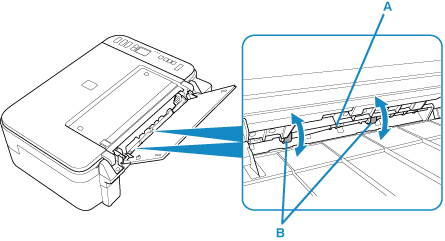
Sau khi lau trục lăn nạp giấy, bật nguồn, rồi lau lại trục lăn nạp giấy.
Nếu vấn đề vẫn không được giải quyết sau khi lau trục lăn nạp giấy, hãy liên hệ trung tâm dịch vụ Canon gần nhất để yêu cầu sửa chữa.

